Eclipse编程中的Debug工具的使用方法
Eclipse中Debug调试及视图
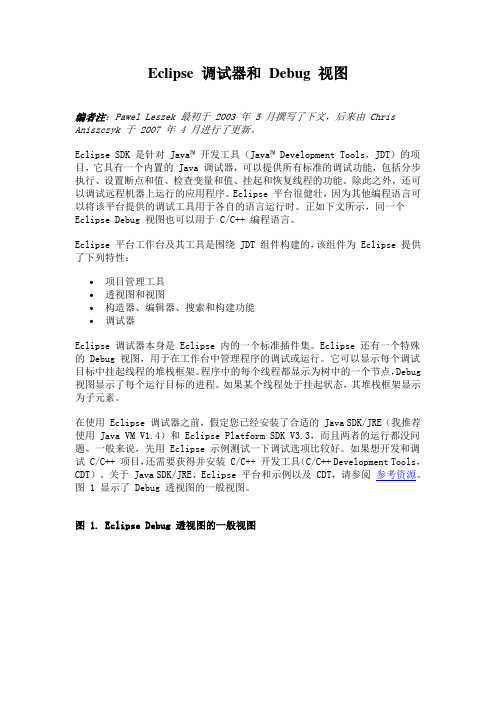
Eclipse 调试器和Debug 视图编者注:Pawel Leszek 最初于 2003 年 5 月撰写了下文,后来由 Chris Aniszczyk 于 2007 年 4 月进行了更新。
Eclipse SDK 是针对 Java™开发工具(Java™ Development Tools,JDT)的项目,它具有一个内置的 Java 调试器,可以提供所有标准的调试功能,包括分步执行、设置断点和值、检查变量和值、挂起和恢复线程的功能。
除此之外,还可以调试远程机器上运行的应用程序。
Eclipse 平台很健壮,因为其他编程语言可以将该平台提供的调试工具用于各自的语言运行时。
正如下文所示,同一个Eclipse Debug 视图也可以用于 C/C++ 编程语言。
Eclipse 平台工作台及其工具是围绕 JDT 组件构建的,该组件为 Eclipse 提供了下列特性:∙项目管理工具∙透视图和视图∙构造器、编辑器、搜索和构建功能∙调试器Eclipse 调试器本身是 Eclipse 内的一个标准插件集。
Eclipse 还有一个特殊的 Debug 视图,用于在工作台中管理程序的调试或运行。
它可以显示每个调试目标中挂起线程的堆栈框架。
程序中的每个线程都显示为树中的一个节点,Debug 视图显示了每个运行目标的进程。
如果某个线程处于挂起状态,其堆栈框架显示为子元素。
在使用 Eclipse 调试器之前,假定您已经安装了合适的 Java SDK/JRE(我推荐使用 Java VM V1.4)和 Eclipse Platform SDK V3.3,而且两者的运行都没问题。
一般来说,先用 Eclipse 示例测试一下调试选项比较好。
如果想开发和调试 C/C++ 项目,还需要获得并安装 C/C++ 开发工具(C/C++ Development Tools,CDT)。
关于 Java SDK/JRE、Eclipse 平台和示例以及 CDT,请参阅参考资源。
Eclipse全部快捷键(附debug快捷键)
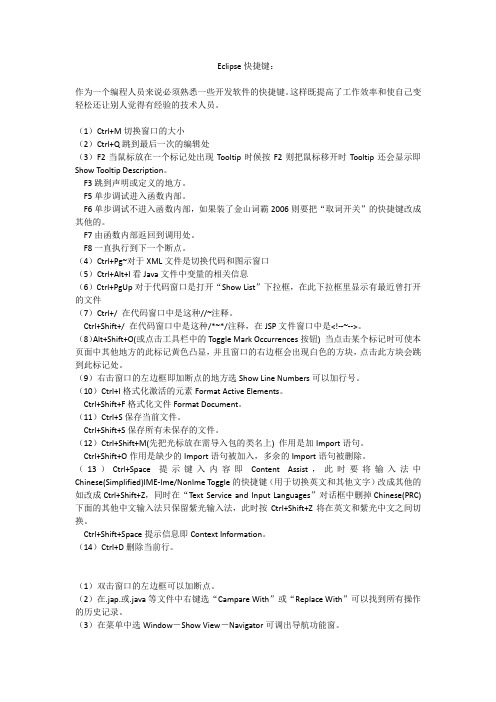
Eclipse快捷键:作为一个编程人员来说必须熟悉一些开发软件的快捷键。
这样既提高了工作效率和使自己变轻松还让别人觉得有经验的技术人员。
(1)Ctrl+M切换窗口的大小(2)Ctrl+Q跳到最后一次的编辑处(3)F2当鼠标放在一个标记处出现Tooltip时候按F2则把鼠标移开时Tooltip还会显示即Show Tooltip Description。
F3跳到声明或定义的地方。
F5单步调试进入函数内部。
F6单步调试不进入函数内部,如果装了金山词霸2006则要把“取词开关”的快捷键改成其他的。
F7由函数内部返回到调用处。
F8一直执行到下一个断点。
(4)Ctrl+Pg~对于XML文件是切换代码和图示窗口(5)Ctrl+Alt+I看Java文件中变量的相关信息(6)Ctrl+PgUp对于代码窗口是打开“Show List”下拉框,在此下拉框里显示有最近曾打开的文件(7)Ctrl+/ 在代码窗口中是这种//~注释。
Ctrl+Shift+/ 在代码窗口中是这种/*~*/注释,在JSP文件窗口中是<!--~-->。
(8)Alt+Shift+O(或点击工具栏中的Toggle Mark Occurrences按钮) 当点击某个标记时可使本页面中其他地方的此标记黄色凸显,并且窗口的右边框会出现白色的方块,点击此方块会跳到此标记处。
(9)右击窗口的左边框即加断点的地方选Show Line Numbers可以加行号。
(10)Ctrl+I格式化激活的元素Format Active Elements。
Ctrl+Shift+F格式化文件Format Document。
(11)Ctrl+S保存当前文件。
Ctrl+Shift+S保存所有未保存的文件。
(12)Ctrl+Shift+M(先把光标放在需导入包的类名上) 作用是加Import语句。
Ctrl+Shift+O作用是缺少的Import语句被加入,多余的Import语句被删除。
DEBUG的使用及程序调试方法
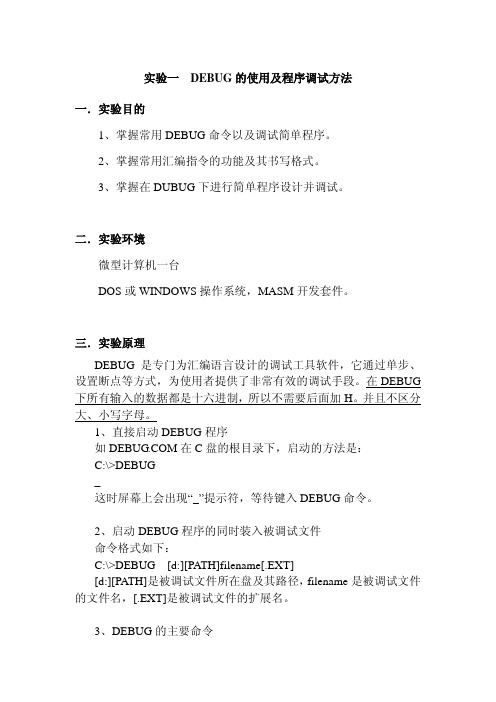
实验一 DEBUG的使用及程序调试方法一.实验目的1、掌握常用DEBUG命令以及调试简单程序。
2、掌握常用汇编指令的功能及其书写格式。
3、掌握在DUBUG下进行简单程序设计并调试。
二.实验环境微型计算机一台DOS或WINDOWS操作系统,MASM开发套件。
三.实验原理DEBUG是专门为汇编语言设计的调试工具软件,它通过单步、设置断点等方式,为使用者提供了非常有效的调试手段。
在DEBUG 下所有输入的数据都是十六进制,所以不需要后面加H。
并且不区分大、小写字母。
1、直接启动DEBUG程序如在C盘的根目录下,启动的方法是:C:\>DEBUG_这时屏幕上会出现“_”提示符,等待键入DEBUG命令。
2、启动DEBUG程序的同时装入被调试文件命令格式如下:C:\>DEBUG [d:][PATH]filename[.EXT][d:][PATH]是被调试文件所在盘及其路径,filename是被调试文件的文件名,[.EXT]是被调试文件的扩展名。
3、DEBUG的主要命令(1)检查和修改寄存器内容的命令R,它有三种方式:1)显示CPU内部所有寄存器内容和标志位状态,格式为:-RR命令显示中标志位状态的含义如下表所示:标志名置位复位溢出Overflow(是/否)OV NV 方向Direction(减量/增量)DN UP 中断Interrupt(允许/屏蔽)EI DI 符号Sign(负/正)NG PL 零Zero(是/否)ZR NZ 辅助进位Auxiliary Carry(是/否)AC NA 奇偶Parity(偶/奇)PE PO 进位Carry(是/否)CY NC2)显示和修改某个指定寄存器内容,格式为:-R 寄存器名例如输入:-R AX系统将响应如下:AX F1F4:表示AX当前内容为F1F4,此时若不对其作修改,可按ENTER键,否则,输入修改后内容,如:-R BXBX 0369:059F则BX内容由0369改为059F3)显示和修改标志位状态,命令格式为:-RF系统将给出响应,如OV DN EI NG ZR AC PE CY-这时若不作修改可按ENTER键,否则在“-”号之后键入修改值,键入顺序任意。
Maven项目debug步骤(eclipse)
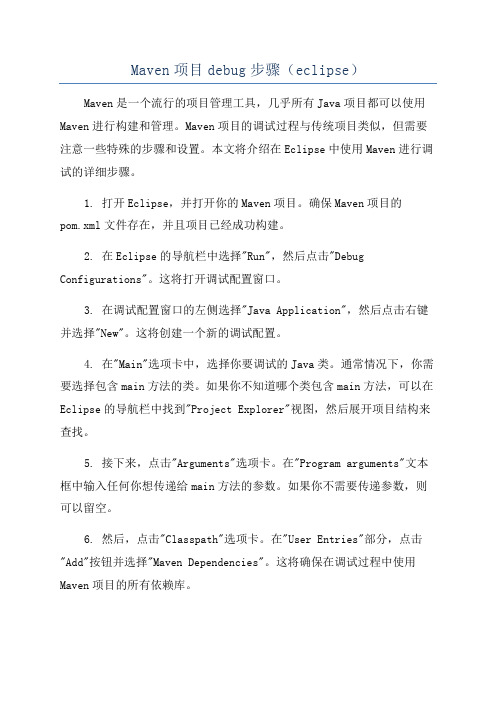
Maven项目debug步骤(eclipse)Maven是一个流行的项目管理工具,几乎所有Java项目都可以使用Maven进行构建和管理。
Maven项目的调试过程与传统项目类似,但需要注意一些特殊的步骤和设置。
本文将介绍在Eclipse中使用Maven进行调试的详细步骤。
1. 打开Eclipse,并打开你的Maven项目。
确保Maven项目的pom.xml文件存在,并且项目已经成功构建。
2. 在Eclipse的导航栏中选择"Run",然后点击"Debug Configurations"。
这将打开调试配置窗口。
3. 在调试配置窗口的左侧选择"Java Application",然后点击右键并选择"New"。
这将创建一个新的调试配置。
4. 在"Main"选项卡中,选择你要调试的Java类。
通常情况下,你需要选择包含main方法的类。
如果你不知道哪个类包含main方法,可以在Eclipse的导航栏中找到"Project Explorer"视图,然后展开项目结构来查找。
5. 接下来,点击"Arguments"选项卡。
在"Program arguments"文本框中输入任何你想传递给main方法的参数。
如果你不需要传递参数,则可以留空。
6. 然后,点击"Classpath"选项卡。
在"User Entries"部分,点击"Add"按钮并选择"Maven Dependencies"。
这将确保在调试过程中使用Maven项目的所有依赖库。
7. 配置完成后,点击"Apply"保存设置,并点击"Debug"按钮开始调试。
8. 在调试过程中,你可以使用Eclipse提供的各种调试功能来检查变量的值、单步执行代码、设置断点等。
SpringBoot项目远程Debug模式(Eclipse)

SpringBoot项目远程Debug模式(Eclipse)Spring Boot 是一个用于简化 Spring 应用开发的框架,它可以帮助我们快速搭建和部署应用。
在开发过程中,我们经常需要进行 Debug 来定位问题。
本文将介绍如何使用 Eclipse 远程 Debug Spring Boot 项目。
```javapublic class MyApplicationpublic static void main(String[] args)System.setProperty("spring.devtools.restart.enabled", "false");System.setProperty("java.awt.headless", "true");}```接下来,我们需要配置 Eclipse 来进行远程 Debug。
首先,打开Eclipse,找到要调试的项目,右键单击,选择 `Debug As -> Debug Configurations`。
在弹出的窗口中,选择 `Remote Java Application`,然后点击`New` 创建一个新的 Debug 配置。
在 `Connection Type` 中选择 `Standard (Socket Attach)`。
在`Connection Properties` 中,设置 `Host` 为 `localhost`,设置`Port` 为 `8000`(默认的远程 Debug 端口)。
然后,点击 `Apply` 保存配置。
现在,我们可以启动 Spring Boot 项目。
在项目启动完成后,点击Eclipse 的 Debug 按钮,选择刚刚创建的 Debug 配置。
然后,点击`Debug` 按钮来启动远程 Debug。
如果一切顺利,Eclipse 将连接到运行中的 Spring Boot 项目,并在远程服务器上进行 Debug。
debug 的使用

Debug是一种程序调试工具,主要用于帮助程序员检查和修复程序中的错误。
以下是如何使用Debug的基本步骤:
设置断点:断点是一种标记,告诉Debug从标记的地方开始查看。
在要设置断点的代码行上单击鼠标左键即可。
运行程序:在代码区域右击,选择Debug执行。
单步执行:点击Step Into(F7)这个箭头,或者直接按F7,以一行一行地操纵代码,从而判断程序的执行流程是否与预期一致。
查看变量值:在执行过程中,可以查看变量的当前值,以了解程序状态。
删除或禁用断点:选择要删除的断点,单击鼠标左键即可。
如果是多个断点,可以每一个再点击一次。
也可以一次性全部删除。
以上是使用Debug的基本步骤,但请注意,具体使用方式可能会根据Debug的具体版本和配置有所不同。
java debug 参数

java debug 参数Java Debug参数在软件开发过程中,调试是一个非常重要的环节。
当程序出现问题时,我们需要通过调试来找出问题所在并进行修复。
Java作为一种广泛使用的编程语言,提供了丰富的调试工具和参数来帮助开发人员进行调试。
本文将介绍一些常用的Java Debug参数,帮助读者更好地理解和使用它们。
一、-Xdebug参数-Xdebug参数用于开启Java的远程调试功能。
在IDE中使用调试功能时,通常需要在程序启动时指定该参数,并指定调试器监听的端口号。
例如,可以使用以下命令行启动程序并开启调试功能:java -Xdebug -Xrunjdwp:transport=dt_socket,server=y,suspend=n,address= 5005 Main其中,-Xrunjdwp参数用于指定调试器的相关配置,transport参数指定调试器与程序之间的通信方式,server参数指定调试器是否作为服务器等待调试器连接,suspend参数指定程序启动后是否等待调试器连接,address参数指定调试器监听的端口号。
二、-Xnoagent参数-Xnoagent参数用于关闭Java的默认调试代理。
在某些情况下,我们可能不希望使用Java默认的调试代理,而是使用其他调试工具。
通过指定-Xnoagent参数,可以禁用Java的默认调试代理,从而使用其他调试工具进行调试。
三、-Xrunjdwp参数-Xrunjdwp参数用于指定Java调试代理的相关配置。
通过-Xrunjdwp参数,可以指定调试代理与调试器之间的通信方式、端口号等。
例如,可以使用以下命令行启动程序并开启调试代理:java -Xrunjdwp:transport=dt_socket,server=y,suspend=n,address= 5005 Main其中,transport参数指定调试代理与调试器之间的通信方式,server参数指定调试代理是否作为服务器等待调试器连接,suspend参数指定程序启动后是否等待调试器连接,address参数指定调试代理监听的端口号。
DEBUG的使用方法

DEBUG的使用方法1.设置断点:断点是在代码中设置的一个位置,程序在运行到这个位置时会暂停执行。
可以在关键的代码行上设置断点,以便在程序运行到这些位置时进行观察和调试。
在DEBUG工具中,我们可以在代码行上单击左侧的空白区域来设置断点。
2.执行步进:步进是一种按步执行程序的方法,可以逐行或逐过程执行代码。
通过逐行执行代码,可以观察每一行代码的执行情况,以便找出程序中的错误。
可以使用DEBUG工具提供的步进功能,一次执行一行代码或一个过程。
3.观察变量:在程序运行过程中,可以观察和监视变量的值,以便了解程序的状态。
可以使用DEBUG工具来查看变量的值,并在程序执行过程中跟踪变量的变化。
这对于发现变量值的改变和问题的根源非常有帮助。
4.输出调试信息:在调试过程中,可以通过在代码中插入输出语句来输出调试信息。
可以使用DEBUG工具提供的输出窗口或控制台来查看这些调试信息。
输出调试信息有助于了解程序的执行流程,找到错误发生的原因。
5.检查堆栈:堆栈是保存程序执行状态的一种数据结构,可以在DEBUG工具中查看和跟踪堆栈的状态。
堆栈信息可以告诉我们程序的执行路径,以及代码是如何调用和返回的。
通过检查堆栈,我们可以找到错误发生的上下文和调用链。
6.使用断言:断言是一种在代码中插入的条件,用于检查程序执行过程中的假设和要求。
可以使用DEBUG工具中的断言功能,在关键的代码位置插入断言条件。
当断言条件不满足时,程序会执行中断操作,从而帮助我们快速定位错误。
7.进行追踪:追踪是一种记录程序执行过程的方法,可以在DEBUG工具中查看程序的执行轨迹。
追踪记录了程序的每一步操作,包括函数调用、条件语句的执行和变量的修改等。
通过追踪,我们可以逐步了解程序的执行情况,并找到错误所在。
8.使用条件断点:条件断点是一种在特定条件下触发断点的方法。
可以在DEBUG工具中设置条件断点,当满足特定条件时,程序会在断点处暂停执行。
条件断点可以帮助我们找出特定情况下的错误,提高调试的效率。
Eclipse的Debug调试技巧

Eclipse的Debug调试技巧作为开发⼈员,掌握开发环境下的调试技巧⼗分有必要。
我们在编写java程序的过程中,经常会遇到各种莫名其妙的问题,为了检测程序是哪⾥出现问题,经常需要增加⽇志,看变量的值,这样调试很⿇烦。
假设我每天花费1⼩时在调试我的应⽤程序上的话,那累积起来的话也是很⼤量的时间。
由于这个原因,⽤这些时间来重视并了解所有使我们调试更⽅便的功能。
那能为你省下⼀些时间,也将会使你的⽣活更安逸、轻松。
⾸先我们需要注意三个点:不要使⽤System.out.println作为调试⼯具\使⽤⼀个⽇志分析器来阅读⽇志\启⽤所有组件的详细的⽇志记录级别⼀个关于调试的疯狂声明作为开头。
但它必须是要说的!尝试切分⼀下你那复杂的逻辑成多个独⽴的单元,并编写单元测试来检测你代码的正确性。
我想像如下这样的流程应该是发⽣得⾮常频繁的—-⼀些Debug模式的界⾯,共分为5个区域(1)Debug(调试)区域,显⽰当前正在调试代码是什么,在第多少⾏(2)Variables(变量)区域,显⽰变量的值。
(3)代码编辑区(4)代码结构区,显⽰代码中的各个⽅法。
(5)Console(控制台)区域。
⼀、条件断点我们通常调试断点的时候⼀般就是点击⾏号的左边,这个时候就会有断点被打起来。
在debug视图中,BreakPoint View将所有断点都列出来,但是我们可以添加⼀个boolean类型的条件来决定断点是否被跳过。
如果条件为真,在断点处程序将停⽌,否则断点被跳过,程序继续执⾏。
如果你只对应⽤中的某部分感兴趣的话,这个功能⾮常有⽤。
例如,如果你要在第13次循环的时候检查程序,或者在⼀个抽象⽗类中调试某些功能,⽽你只关注其中⼀个具体的实现。
你可以在断点视图中设置条件,或者通过代码旁边的蓝⾊断点标记的右键菜单(”Breakpoint Properties”)设置。
你可以在条件代码⽚段为true的时候暂停程序,或者当代码⽚段的值改变的时候挂起程序。
MyEclipse中使用debug调试程序
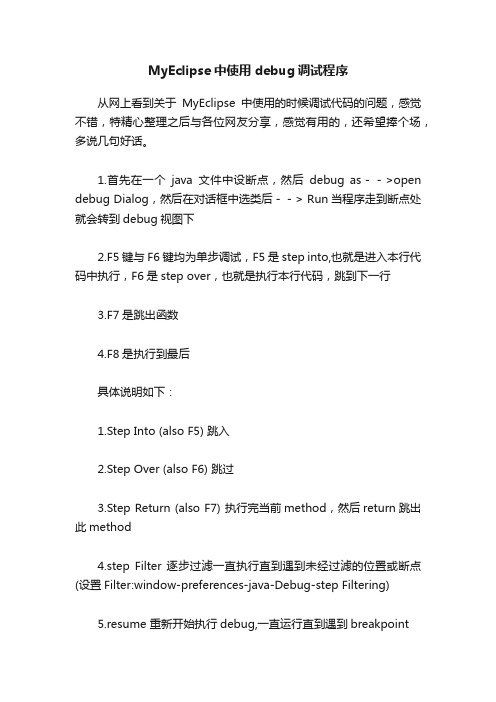
MyEclipse中使用debug调试程序从网上看到关于MyEclipse中使用的时候调试代码的问题,感觉不错,特精心整理之后与各位网友分享,感觉有用的,还希望捧个场,多说几句好话。
1.首先在一个java文件中设断点,然后debug as-->open debug Dialog,然后在对话框中选类后--> Run当程序走到断点处就会转到debug视图下2.F5键与F6键均为单步调试,F5是step into,也就是进入本行代码中执行,F6是step over,也就是执行本行代码,跳到下一行3.F7是跳出函数4.F8是执行到最后具体说明如下:1.Step Into (also F5) 跳入2.Step Over (also F6) 跳过3.Step Return (also F7) 执行完当前method,然后return跳出此method4.step Filter 逐步过滤一直执行直到遇到未经过滤的位置或断点(设置Filter:window-preferences-java-Debug-step Filtering)5.resume 重新开始执行debug,一直运行直到遇到breakpoint6.hit count 设置执行次数适合程序中的for循环(设置breakpoint view-右键hit count)7.inspect 检查运算。
执行一个表达式显示执行值8.watch 实时地监视变量的变化9.我们常说的断点(breakpoints)是指line breakpoints,除了line breakpoints,还有其他的断点类型:field(watchpoint)breakpoint,method breakpoint,exception breakpoint10.field breakpoint 也叫watchpoint(监视点) 当成员变量被读取或修改时暂挂11.添加method breakpoint 进入/离开此方法时暂挂(Run-method breakpoint)12.添加Exception breakpoint 捕抓到Execption时暂挂(待续...)13.variables 视图里的变量可以改变变量值,在variables 视图选择变量点击右键--change value.一次来进行快速调试14.debug 过程中修改了某些code后--〉save&build-->resume-->重新暂挂于断点断点属性:1.hit count 执行多少次数后暂挂用于循环2.enable condition 遇到符合你输入条件(为ture\改变时)就暂挂3.suspend thread 多线程时暂挂此线程4.suspend VM 暂挂虚拟机非常感谢,希望对过客能够有用!。
在Eclipse中使用debug(Eclipse调试常用技巧)

Eclipse调试常用技巧1、条件断点断点大家都比较熟悉,在Eclipse Java编辑区的行头双击就会得到一个断点,代码会运行到此处时停止。
条件断点,顾名思义就是一个有一定条件的断点,只有满足了用户设置的条件,代码才会在运行到断点处时停止。
在断点处点击鼠标右键,选择最后一个"Breakpoint Properties"断点的属性界面及各个选项的意思如下图,2、变量断点断点不仅能打在语句上,变量也可以接受断点,上图就是一个变量的打的断点,在变量的值初始化,或是变量值改变时可以停止,当然变量断点上也是可以加条件的,和上面的介绍的条件断点的设置是一样的。
3、方法断点方法断点就是将断点打在方法的入口处,方法断点的特别之处在于它可以打在JDK的源码里,由于JDK在编译时去掉了调试信息,所以普通断点是不能打到里面的,但是方法断点却可以,可以通过这种方法查看方法的调用栈。
4、改变变量值代码停在了断点处,但是传过来的值不正确,如何修改一下变量值保证代码继续走正确的流程,或是说有一个异常分支老是进不去,能不能调试时改一下条件,看一下异常分支代码是否正确?在Debug视图的Variables小窗口中,我们可以看到mDestJarName变量的值为"F:\Study\eclipsepro\JarDir\jarHelp.jar"我们可以在变量上右键,选择"Change Value..."在弹出的对话框中修改变量的值,或是在下面的值查看窗口中修改,保用Ctr+S保存后,变量值就会变成修改后的新值了。
5、重新调试这种调试的回退不是万能的,只能在当前线程的栈帧中回退,也就说最多只能退回到当前线程的调用的开始处。
回退时,请在需要回退的线程方法上点右键,选择"Drop to Frame"6、远程调试用于调试不在本机上的程序,有两种方式,1、本机作为客户端2、本机作为服务端使用远程调试的前提是服务器端和客户端的代码是一致的。
Android 开发之Eclipse Debug调试详解

Android 开发之Eclipse Debug调试详解1.在程序中添加一个断点如果所示:在Eclipse中添加了一个程序断点在Eclipse中一共有三种添加断点的方法第一种:在红框区域右键出现菜单后点击第一项 Toggle Breakpoint 将会在你右键代码的哪一行添加一个程序断点(同样的操作方可取消程序断点)第二种:在红框区域双击鼠标左键将会在你双击代码的哪一行添加一个程序断点(同样的操作方可取消程序断点)第三种:在光标停留的地方使用快捷键 Ctrl + Shift + B 将会在光标停留的这一行添加一个程序断点(同样的操作方可取消程序断点)2.运行Debug 调试让程序停留在添加的断点上如下图所示,在红框内点击下拉菜单选中需要调试的项目则开始运行Debug调试如果不在下拉表中选直接点击表示Debug运行默认项目(默认项目为上一次运行的项目)Debug调试快捷键为单击F11分析一下如何科学的添加程序断点,上图中我为了加断点查看生成出来随机数的值我一共添加了6个程序断点,绿框表示最为科学的断点位置,红框表示不科学的位置。
我们分析一下为什么,如果switch case 中的代码片段过长或者 case 的数量过多如果采用红框的方式来添加程序断点,程序员须要添加很多程序断点万一有疏漏所以会很难快速定位代码执行到了那里,如果使用绿框的方式添加程序断点,程序员只须要在断点出按 F6 单步跳过这一行代码就会走进正确的case中方便继续调试。
Debug调试运行后,程序停在了红框处,按F6单步跳过发现随机数为4 程序停留在了绿框中,程序员可以迅速定位random的值为43.程序停留后查看变量的数值蓝框中的内容表示为断点的入口方法,就好比你的断点是从那个方法进来的,学会看这个真的非常重要,好比我现在明确知道我的一个方法在被调用的时候方法中会出现错误,但是这个方法在程序中100个地方都在调用,我可能断定实在那里调用的时候出的错误,我不可能在100个调用它的地方都加一个断点,我可以在方法中添加程序断点然后在篮框中查看程序是从那个地方走进这个方法的,便可以快速定位问题所在。
debug的基本使用
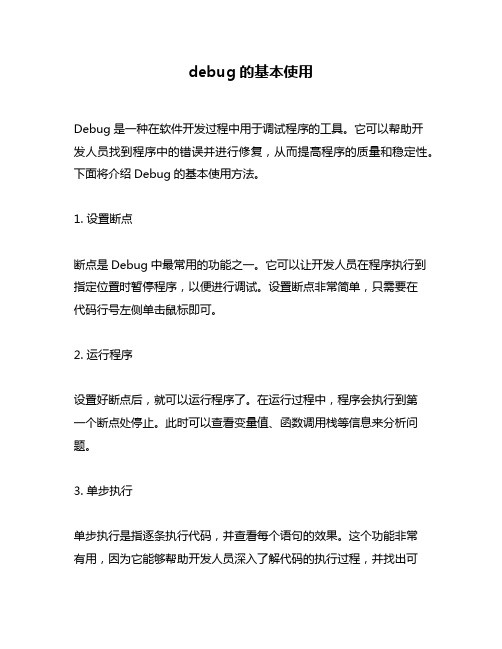
debug的基本使用
Debug是一种在软件开发过程中用于调试程序的工具。
它可以帮助开发人员找到程序中的错误并进行修复,从而提高程序的质量和稳定性。
下面将介绍Debug的基本使用方法。
1. 设置断点
断点是Debug中最常用的功能之一。
它可以让开发人员在程序执行到指定位置时暂停程序,以便进行调试。
设置断点非常简单,只需要在
代码行号左侧单击鼠标即可。
2. 运行程序
设置好断点后,就可以运行程序了。
在运行过程中,程序会执行到第
一个断点处停止。
此时可以查看变量值、函数调用栈等信息来分析问题。
3. 单步执行
单步执行是指逐条执行代码,并查看每个语句的效果。
这个功能非常
有用,因为它能够帮助开发人员深入了解代码的执行过程,并找出可
能存在的错误。
4. 监视变量
监视变量可以让开发人员实时查看变量值的变化情况。
当某个变量值发生改变时,Debug会自动提示开发人员,并显示新值和旧值之间的差异。
5. 调试崩溃
当程序崩溃或出现异常时,Debug可以帮助开发人员快速定位问题。
在这种情况下,开发人员可以使用Debug来查看程序的状态、变量值等信息,并找出导致程序崩溃的原因。
总之,Debug是一种非常有用的工具,它可以帮助开发人员快速定位问题并进行修复。
掌握Debug的基本使用方法对于提高软件质量和稳定性非常重要。
debugger的使用方法

debugger的使用方法Debugger的使用方法引言:在软件开发过程中,经常会遇到各种bug和问题,为了快速定位和解决这些问题,我们需要使用调试工具,其中最常用的就是Debugger(调试器)。
本文将介绍Debugger的使用方法,帮助读者更好地理解和运用这个强大的工具。
一、Debugger的概述Debugger是一种软件工具,用于帮助开发人员调试程序,即查找和修复程序中的错误。
它可以让开发人员逐行执行程序,并查看程序在执行过程中的变量值、内存状态以及函数调用堆栈等信息。
二、Debugger的基本功能1. 设置断点:断点是程序中的一个位置,当程序运行到该位置时会暂停执行,开发人员可以在该位置进行调试操作。
Debugger可以通过设置断点来实现程序的暂停,以便开发人员检查程序的状态。
2. 单步执行:Debugger可以逐行执行程序,开发人员可以观察每一行代码的执行结果,从而找出问题所在。
单步执行功能包括单步进入、单步跳过和单步跳出。
3. 变量监视:Debugger可以实时监视程序中的变量值,开发人员可以在程序运行时查看变量的实际值,从而判断程序的执行是否符合预期。
变量监视功能可以帮助开发人员快速发现变量赋值错误、变量类型错误等问题。
4. 内存查看:Debugger可以查看程序运行时的内存状态,包括内存地址、内存值以及内存分配情况。
这对于调试指针相关的问题非常有用,开发人员可以通过查看内存状态来定位内存访问错误。
5. 异常处理:Debugger可以捕获程序中的异常,并提供相关的调试信息。
开发人员可以通过异常处理功能来定位和修复程序中的异常情况,提高程序的稳定性和健壮性。
三、Debugger的使用步骤1. 配置调试环境:在开始使用Debugger之前,我们需要配置调试环境,包括选择合适的开发工具和编译器,并进行相应的设置。
不同的开发工具和编译器可能有不同的配置方法,开发人员需要根据具体情况进行相应的设置。
在Eclipse中进行调试
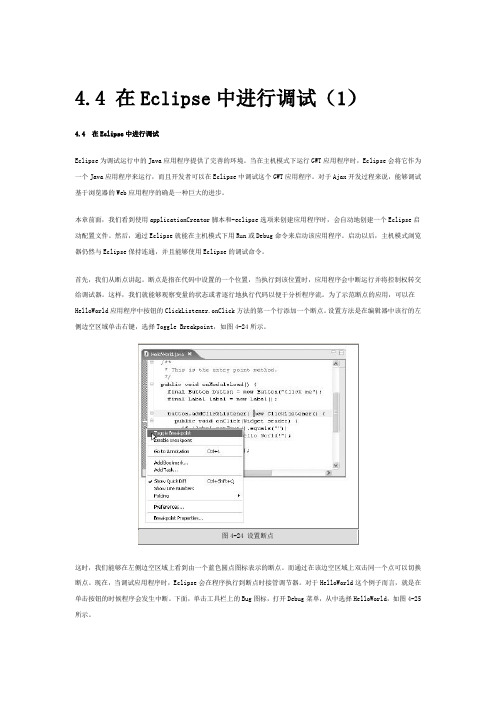
4.4 在Eclipse中进行调试(1)4.4 在Eclipse中进行调试Eclipse为调试运行中的Java应用程序提供了完善的环境。
当在主机模式下运行GWT应用程序时,Eclipse会将它作为一个Java应用程序来运行,而且开发者可以在Eclipse中调试这个GWT应用程序。
对于Ajax开发过程来说,能够调试基于浏览器的Web应用程序的确是一种巨大的进步。
本章前面,我们看到使用applicationCreator脚本和-eclipse选项来创建应用程序时,会自动地创建一个Eclipse启动配置文件。
然后,通过Eclipse就能在主机模式下用Run或Debug命令来启动该应用程序。
启动以后,主机模式浏览器仍然与Eclipse保持连通,并且能够使用Eclipse的调试命令。
首先,我们从断点讲起。
断点是指在代码中设置的一个位置,当执行到该位置时,应用程序会中断运行并将控制权转交给调试器。
这样,我们就能够观察变量的状态或者逐行地执行代码以便于分析程序流。
为了示范断点的应用,可以在HelloWorld应用程序中按钮的ClickListener.onClick方法的第一个行添加一个断点。
设置方法是在编辑器中该行的左侧边空区域单击右键,选择Toggle Breakpoint,如图4-24所示。
这时,我们能够在左侧边空区域上看到由一个蓝色圆点图标表示的断点。
而通过在该边空区域上双击同一个点可以切换断点。
现在,当调试应用程序时,Eclipse会在程序执行到断点时接管调节器。
对于HelloWorld这个例子而言,就是在单击按钮的时候程序会发生中断。
下面,单击工具栏上的Bug图标,打开Debug菜单,从中选择HelloWorld,如图4-25所示。
当在主机模式浏览器中打开HelloWorld时,单击Click Me按钮,就能够看到Eclipse显示的调试器。
此时,应该看到Eclipse处于Debug透视图模式,如图4-26所示。
eclipse debug实现原理
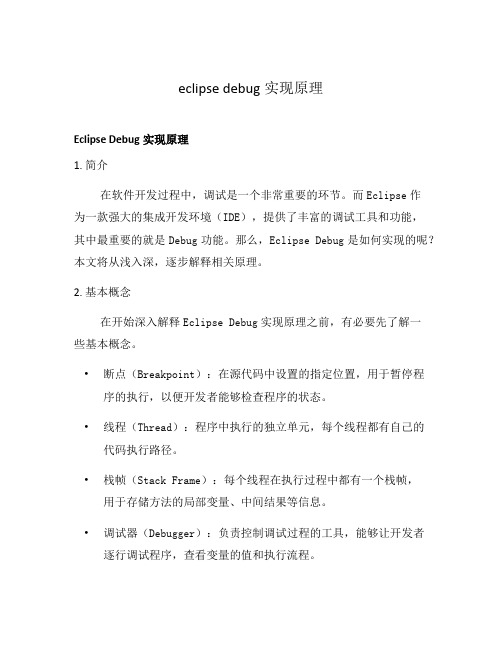
eclipse debug实现原理Eclipse Debug实现原理1. 简介在软件开发过程中,调试是一个非常重要的环节。
而Eclipse作为一款强大的集成开发环境(IDE),提供了丰富的调试工具和功能,其中最重要的就是Debug功能。
那么,Eclipse Debug是如何实现的呢?本文将从浅入深,逐步解释相关原理。
2. 基本概念在开始深入解释Eclipse Debug实现原理之前,有必要先了解一些基本概念。
•断点(Breakpoint):在源代码中设置的指定位置,用于暂停程序的执行,以便开发者能够检查程序的状态。
•线程(Thread):程序中执行的独立单元,每个线程都有自己的代码执行路径。
•栈帧(Stack Frame):每个线程在执行过程中都有一个栈帧,用于存储方法的局部变量、中间结果等信息。
•调试器(Debugger):负责控制调试过程的工具,能够让开发者逐行调试程序,查看变量的值和执行流程。
•调试目标(Debug Target):即需要调试的程序或进程。
3. Debug实现流程下面将按照步骤,逐步介绍Eclipse Debug的实现流程。
设置断点首先,开发者需要在源代码的特定位置设置断点,以便在程序执行到该位置时暂停。
启动Debug开发者在Eclipse中选择需要调试的程序,并通过菜单或快捷键启动Debug。
Eclipse会启动调试的目标,并与之建立调试会话。
断点触发当调试目标执行到设置的断点位置时,调试目标会通知Eclipse,告知断点已被触发。
暂停程序Eclipse接收到断点触发的通知后,会暂停调试目标的执行。
这是通过和调试目标的通信实现的。
更新界面当程序被暂停后,Eclipse会更新Debug视图,显示当前暂停的位置以及程序的状态信息。
开发者可以查看和修改变量的值,并查看执行栈中的栈帧。
在程序暂停的状态下,开发者可以选择单步执行的方式,逐行调试程序。
单步执行会使程序从当前位置执行到下一行,或者进入函数调用等。
DEBUG的使用及调试方法

DEBUG的使用及调试方法在软件开发过程中,调试是非常重要的一环。
调试是指通过排除软件中的错误或故障,确定程序的正确性和可靠性的过程。
在调试过程中,开发者需要使用各种工具和技术来定位和解决问题,其中DEBUG是一种常用的调试工具。
1.打印调试信息:在代码中添加打印语句,将关键信息输出到控制台或日志文件中。
这个方法简单直接,可以帮助开发者快速定位问题。
然而,过多的打印语句会对程序的性能造成影响,并且需要手动添加和移除。
2.使用断点:断点是调试器提供的一种功能,可以在代码中设置一个断点,当程序执行到断点时,会暂停执行。
开发者可以在断点处检查变量的值,观察程序的执行流程。
调试器还提供了单步执行、继续执行等功能,可以逐行调试程序。
使用断点可以直观地观察程序的执行过程,快速找到错误。
3.日志记录:使用日志记录可以在代码中记录程序的执行过程和状态,以便后续分析。
使用日志记录可以避免过多的打印语句,同时日志记录可以输出到文件中,便于离线分析。
常见的日志记录框架有log4j、logback等,它们提供了丰富的配置选项,可以方便地控制日志的输出级别和格式。
4.调试工具:调试工具是一种集成了多种调试功能的软件,可以帮助开发者更方便地进行调试。
常见的调试工具有Eclipse、Visual Studio等。
调试工具提供了丰富的调试功能,包括断点设置、变量查看、堆栈跟踪等,可以大大提高调试的效率。
5.远程调试:在分布式系统中,可能需要在远程机器上调试程序。
远程调试是一种通过网络连接到目标机器,对程序进行调试的方法。
远程调试需要在目标机器上开启调试端口,并在调试工具中配置远程调试参数。
远程调试可以在开发者的本地环境中进行调试,避免了在目标机器上进行调试的麻烦。
6.单元测试:单元测试是一种通过编写测试代码来验证程序的正确性的方法。
单元测试可以模拟程序的输入和输出,隔离程序中的错误。
在测试过程中,可以使用断言语句来判断程序的输出是否符合预期。
调试工具debug的使用及基本指令的用法 (实验2)

10DD:0100 7C0A JL 010C(标志寄存器的各个标志位)
(当前CS:IP所指向的指令)
标志寄存器各标志位的含义:
溢出标志OF: OV/NV(1溢出/0不溢出)
方向标志DF: DN/UP(1减/0增)
《微机原理与接口技术》实验报告
实验序号:实验2实验项目名称:调试工具debug的使用及基本指令的用法
学 号
姓 名
专业、班
实验地点
指导教师
实验时间
一、实验目的及要求
1、掌握debug的基本命令和8086的各种基本指令的用法。
2、掌握DEBUG下的主要命令及在DEBUG下编写简单程序、调试程序的方法;
3、理解CPU各种寄存器的作用:
10DD:2010 00 00 00 00 00 00 00 00-00 00 00 00 00 00 00 00 ................
10DD:2020 00 00 00 00 00 00 00 00-00 00 00 00 00 00 00 00 ................
10DD:2030 00 00 00 00 00 00 00 00-00 00 00 00 00 00 00 00 ................
10DD:2070 00 00 00 00 00 00 00 00-00 00 00 00 00 00 00 00 ................
4、观察和修改内存单元的内容
-e 2000修改从地址DS:2000H开始内存单元的内容
10DD:2000 00.01 00.02
DEBUG 使用教程 查错 排错 debug 模式 大全
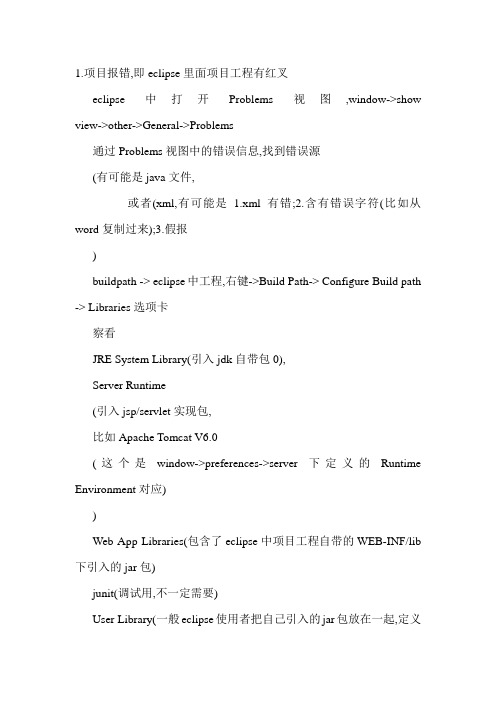
1.项目报错,即eclipse里面项目工程有红叉eclipse中打开Problems视图,window->show view->other->General->Problems通过Problems视图中的错误信息,找到错误源(有可能是java文件,或者(xml,有可能是 1.xml有错;2.含有错误字符(比如从word复制过来);3.假报)buildpath -> eclipse中工程,右键->Build Path-> Configure Build path -> Libraries选项卡察看JRE System Library(引入jdk自带包0),Server Runtime(引入jsp/servlet实现包,比如Apache Tomcat V6.0(这个是window->preferences->server下定义的Runtime Environment对应))Web App Libraries(包含了eclipse中项目工程自带的WEB-INF/lib 下引入的jar包)junit(调试用,不一定需要)User Library(一般eclipse使用者把自己引入的jar包放在一起,定义一个library,在eclipse中引用)2.项目启动,控制台报错察看控制台错误信息可能错误信息包括:1.session factory(可能是hibernate的实体类定义错误), 控制台一般看到dao,sessionFactory,hibernate的关键字eg.Caused by: org.hibernate.PropertyNotFoundException: Could not find a getter for name1 in class demo.ssh2.model.Roleatorg.hibernate.property.BasicPropertyAccessor.createGetter(BasicProperty Accessor.java:306)atorg.hibernate.property.BasicPropertyAccessor.getGetter(BasicPropertyAc cessor.java:299)atorg.hibernate.mapping.Property.getGetter(Property.java:294)atorg.hibernate.tuple.entity.PojoEntityTuplizer.buildPropertyGetter(PojoEnt ityTuplizer.java:300)atorg.hibernate.tuple.entity.AbstractEntityTuplizer.<init>(AbstractEntityTu plizer.java:141)atorg.hibernate.tuple.entity.PojoEntityTuplizer.<init>(PojoEntityTuplizer.ja va:78)... 55 more2.bean定义错误,dao,service,action,1.<property name="" ref=""/>中的ref找不到对应的bean的id从sessionfactory->dao->service->action,前面的错误总能导致出后面的错误eg.比如定义了如下spring配置信息<bean id="sessionFactory" ..../><bean id="baseDao" abstract="true" class="demo.ssh2.dao.BaseHibernateDao"><property name="sessionFactory" ref="sessionFactory1" /></bean>控制台报错org.springframework.beans.factory.BeanCreationException: Error creating bean with name 'userDao' defined in file...(备注:此处省略多少字)Caused by: org.springframework.beans.factory.NoSuchBeanDefinitionException: No bean named 'sessionFactory1' is definedatorg.springframework.beans.factory.support.DefaultListableBeanFactory.g etBeanDefinition(DefaultListableBeanFactory.java:527)atorg.springframework.beans.factory.support.AbstractBeanFactory.getMerg edLocalBeanDefinition(AbstractBeanFactory.java:1083)atorg.springframework.beans.factory.support.AbstractBeanFactory.doGetB ean(AbstractBeanFactory.java:274)atorg.springframework.beans.factory.support.AbstractBeanFactory.getBean (AbstractBeanFactory.java:190)atorg.springframework.beans.factory.support.BeanDefinitionValueResolver .resolveReference(BeanDefinitionValueResolver.java:322)... 30 more2.setter方法名和spring配置文件中的<property name="" ref=""/>中的name 不匹配eg.比如定义如下:<bean id="roleService" class="demo.ssh2.service.RoleService"><property name="roleDao" ref="roleDao"/></bean>RoleService中roleDao的setter方法如下public void setRoleDao1(RoleDao roleDao) {this.roleDao = roleDao;}方法setRoleDao1和<property name="roleDao" 不匹配控制台报错:Caused by: org.springframework.beans.NotWritablePropertyException:Invalid property 'roleDao' of bean class[demo.ssh2.service.RoleService]:Bean property 'roleDao' is not writable or has an invalid setter method.Did you mean 'roleDao1'?atorg.springframework.beans.BeanWrapperImpl.setPropertyValue(BeanWr apperImpl.java:1024)atorg.springframework.beans.BeanWrapperImpl.setPropertyValue(BeanWr apperImpl.java:900)atorg.springframework.beans.AbstractPropertyAccessor.setPropertyValues( AbstractPropertyAccessor.java:76)atorg.springframework.beans.AbstractPropertyAccessor.setPropertyValues( AbstractPropertyAccessor.java:58)atorg.springframework.beans.factory.support.AbstractAutowireCapableBea nFactory.applyPropertyValues(AbstractAutowireCapableBeanFactory.jav a:1358)... 28 more3.缺少setter方法比如配置<bean id="roleService" class="demo.ssh2.service.RoleService"><property name="roleDao" ref="roleDao"/></bean>在类RoleService中没有定义roleDao的setter方法控制台报错:Caused by: org.springframework.beans.NotWritablePropertyException:Invalid property 'roleDao' of bean class [demo.ssh2.service.RoleService]:Bean property 'roleDao' is not writable or has an invalid setter method.Does the parameter type of the setter match the return type of the getter?atorg.springframework.beans.BeanWrapperImpl.setPropertyValue(BeanWr apperImpl.java:1024)atorg.springframework.beans.BeanWrapperImpl.setPropertyValue(BeanWr apperImpl.java:900)atorg.springframework.beans.AbstractPropertyAccessor.setPropertyValues( AbstractPropertyAccessor.java:76)atorg.springframework.beans.AbstractPropertyAccessor.setPropertyValues( AbstractPropertyAccessor.java:58)atorg.springframework.beans.factory.support.AbstractAutowireCapableBea nFactory.applyPropertyValues(AbstractAutowireCapableBeanFactory.jav a:1358)... 28 more3.eclipse缓存问题,更改了文件,部署到web server中的文件仍然旧的servers视图中,先停止server,然后删除servereclipse中点击项目工程,Project->clean->最上面选中Clean Projects selected below->点击ok3.项目运行,控制台报错察看控制台错误信息可能错误信息包括:1.jdbc配置错误(数据库url,用户名,密码)比如jdbc配置文件错误,将ername=root修改为ername=root1页面报错如下:org.springframework.transaction.CannotCreateTransactionException: Could not open Hibernate Session for transaction; nested exception is org.hibernate.exception.GenericJDBCException: Cannot open connection 控制台报错如下:2013-11-20 09:39:25,441 [org.hibernate.util.JDBCExceptionReporter]-[ERROR] Cannot create PoolableConnectionFactory (Access denied for user 'root1'@'localhost' (using password: YES))2.页面访问不到404或页面有异常信息根据访问的url里面的action,找到Action类对应的方法,打个断点(打在方法体内的代码块的第一行)如果不能进入debug视图,表示struts.xml配置文件有问题,页面输入url中的action找不到对应的Action类eg.比如将strus.xml配置名为<action name="role/list",页面访问role/list1.acito页面报错:ng.NoSuchMethodException:demo.ssh2.action.RoleAction.list1()ng.Class.getMethod(Class.java:1605)如果能进入debug视图,表示struts.xml配置文件没有问题,1.一般控制台会有异常栈错误信息eg.比如RoleAction有如下方法public String list(){List<?> list = roleService.getList();ActionContext.getContext().put("roles", list);return "list";}RoleService中getList方法如下public List<?> getList(){throw new RuntimeException();}页面报错:ng.RuntimeExceptiondemo.ssh2.service.RoleService.getList(RoleService.java:13)2.struts2标签或jstl标签使用错误3.页面不能显示出数据,1.action中私有实体类属性没有gettter/setter方法,或者没有使用request.setAttribute,或者使用ActionContext.getContext().put,传值2.struts2标签或jstl标签使用不对,但页面不报错。
Debug的使用方法
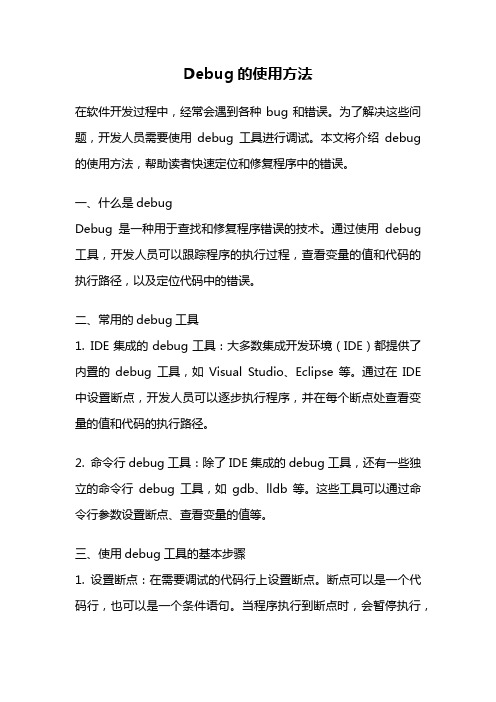
Debug的使用方法在软件开发过程中,经常会遇到各种bug和错误。
为了解决这些问题,开发人员需要使用debug工具进行调试。
本文将介绍debug 的使用方法,帮助读者快速定位和修复程序中的错误。
一、什么是debugDebug是一种用于查找和修复程序错误的技术。
通过使用debug 工具,开发人员可以跟踪程序的执行过程,查看变量的值和代码的执行路径,以及定位代码中的错误。
二、常用的debug工具1. IDE集成的debug工具:大多数集成开发环境(IDE)都提供了内置的debug工具,如Visual Studio、Eclipse等。
通过在IDE 中设置断点,开发人员可以逐步执行程序,并在每个断点处查看变量的值和代码的执行路径。
2. 命令行debug工具:除了IDE集成的debug工具,还有一些独立的命令行debug工具,如gdb、lldb等。
这些工具可以通过命令行参数设置断点、查看变量的值等。
三、使用debug工具的基本步骤1. 设置断点:在需要调试的代码行上设置断点。
断点可以是一个代码行,也可以是一个条件语句。
当程序执行到断点时,会暂停执行,并进入debug模式。
2. 执行程序:运行程序,并触发断点。
程序在执行到断点时会暂停,等待开发人员进行调试操作。
3. 查看变量的值:在debug模式中,开发人员可以查看变量的值。
可以逐步执行程序,每次执行一行代码,并在每个断点处查看变量的值。
如果发现变量的值与预期不符,就可以定位问题所在。
4. 跟踪代码的执行路径:在debug模式中,开发人员可以逐步执行程序,查看代码的执行路径。
通过观察代码的执行路径,可以发现代码中的逻辑错误。
5. 修复错误:当定位到错误时,开发人员需要修复错误。
可以通过修改代码、添加条件语句等方式来解决问题。
修复错误后,重新执行程序,验证修复效果。
四、debug技巧和注意事项1. 使用日志输出:在调试过程中,可以通过输出日志信息来跟踪程序的执行。
- 1、下载文档前请自行甄别文档内容的完整性,平台不提供额外的编辑、内容补充、找答案等附加服务。
- 2、"仅部分预览"的文档,不可在线预览部分如存在完整性等问题,可反馈申请退款(可完整预览的文档不适用该条件!)。
- 3、如文档侵犯您的权益,请联系客服反馈,我们会尽快为您处理(人工客服工作时间:9:00-18:30)。
Eclipse编程中的Debug工具(即自动找错工具)的使用方法: 首先在Eclipse中编写一段代码以下边代码为例
看到代码左边的蓝条
找到int n=10,X=5,y=2;这行点击鼠标右键,
点击Toggle Breakpoint
点击后就会在int n=10,X=5,y=2;这行左侧位置出现一个小蓝点
然后在程序栏上点击小虫子图案(Debug)按钮
点击后会弹出以下对话框
问的是要不要更换画面点击“yes”
就到了下边的全新界面
B
A
C
其中区域A是写代码区域;区域B是显示变量值的区域;C区域是程序输出的位置
小箭头指到哪行就是接下来要执行的代码。
点击图片中箭头位置名为(step over)程序就会向下继续读代码。
其中H标黄色是表示H值相对原来值有变化了。
程序完全执行完后点击step over后会出现以下:
不用管。
点击Resume表示Debug完成。
点击Resume表示Debug完成出现下边对话框
那接下来怎么回到原来的位置,首先移动到程序最右边,在右上角显示目前在debug模式下,
点击它左边java按钮
就回到了Eclipse熟悉的编辑代码的页面。
可以通过右上角在两个界面来回切换。
如果又上角没有Debug按钮了,点击java左边加号按钮
出现下边对话框
点击debug就回到了debug界面。
本质上debug和自己读代码作用一样;如果程序写不出来的时候用下debug就能找出是哪里出了问题。
